Bij het overschakelen van Samsung naar iPhone wilt u waarschijnlijk belangrijke gegevens van uw oude telefoon naar uw nieuwe iPhone overzetten. Daarom zijn hier twee methoden en tools beschikbaar die alle individuele bestandstypen van Samsung naar iPhone 15/15 Pro/14/13 overdragen in het juiste formaat!
Met de release van de nieuwe iPhone-serie is de iPhone weer erg in trek. Daarom willen veel mensen hun oude Samsung vervangen en een nieuwe iPhone kopen. Dan rijst de vraag hoe je gegevens snel en eenvoudig van Samsung naar iPhone kunt overzetten. Hier zijn drie methoden die u helpen om gegevens van Samsung naar iPhone 15/15 Pro/14 in één keer volledig of selectief over te dragen. Lees verder tot het einde om de overdracht direct uit te voeren! En eerst kunt u ook uw belangrijke Samsung-gegevens back-uppen.

gegevens overzetten samsung naar iphone
De tool “Move to iOS” is populair en wordt vaak gebruikt wanneer men gegevens van Android naar iPhone wil overbrengen. Dit is een overdrachtstool die is ontwikkeld door Apple en die bestanden van de Samsung-back-up naar de iPhone kan overbrengen tijdens het instellen van de iPhone.
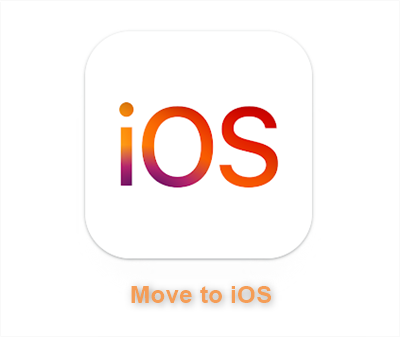
Move to iOS
De tool staat alleen de overdracht toe van alle inhoud van een categorie van Samsung naar iPhone. Als u alle of slechts specifieke, of individuele gegevens wilt overbrengen, probeer dan liever Methode 2.
Stap 1: Download “Move to iOS” op Samsung > Activeer Wi-Fi > Sluit beide smartphones aan op de oplader.
Stap 2: Configureer iPhone opnieuw > Tik bij “Apps & Gegevens” op de optie “Gegevens van Android overzetten”.
Stap 3: Start “Move to iOS” op Samsung > Ontvang code > Lees code af op iPhone > Tik op “Doorgaan” > Code wordt weergegeven > Voer code in op Samsung > Selecteer alle inhoud > Tik op “Volgende”.
Stap 4: Wanneer de voortgangsbalk op de iPhone volledig is, tik op “Klaar” op Samsung.
De beste keuze is een professionele overdrachtstool – AnyTrans, waarmee u alle en selectieve gegevens van Samsung naar iPhone kunt overbrengen. Dit betekent dat u niet alleen alle gegevens met één klik naar de iPhone kunt sturen, maar ook de gegevens van een bepaalde categorie selectief kunt overdragen.
Stap 1: Download eerst gratis AnyTrans op uw computer en start vervolgens de tool > Sluit eerst uw Samsung en dan iPhone samen aan op de computer.
Stap 2: Tik op “Telefoon Switcher” en vervolgens op “Nu migreren” onder de categorie “Telefoon naar iPhone”.
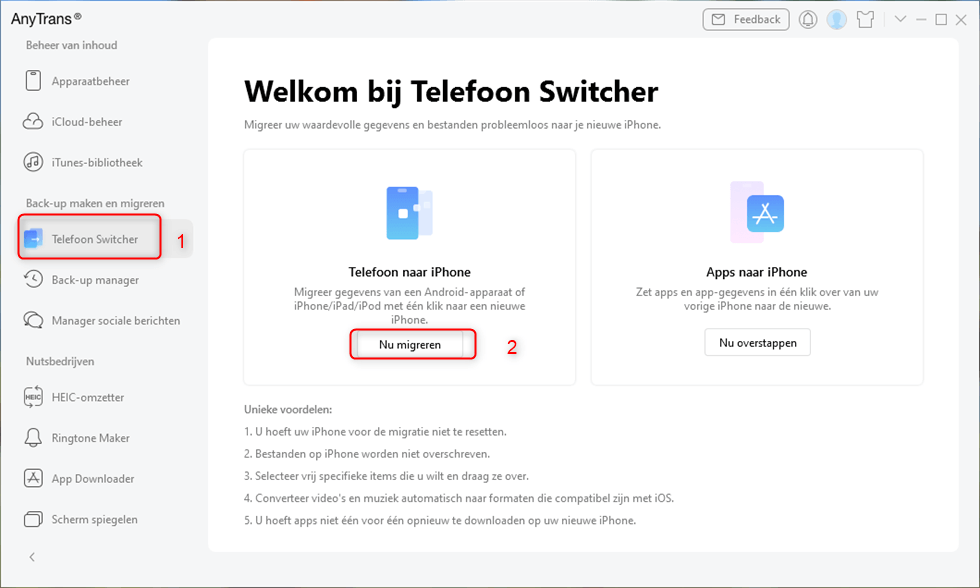
AnyTrans – Telefoon Switcher
Stap 3: Klik op “Volgende” nadat u de telefoonmodellen op het scherm hebt gecontroleerd zoals hieronder weergegeven.
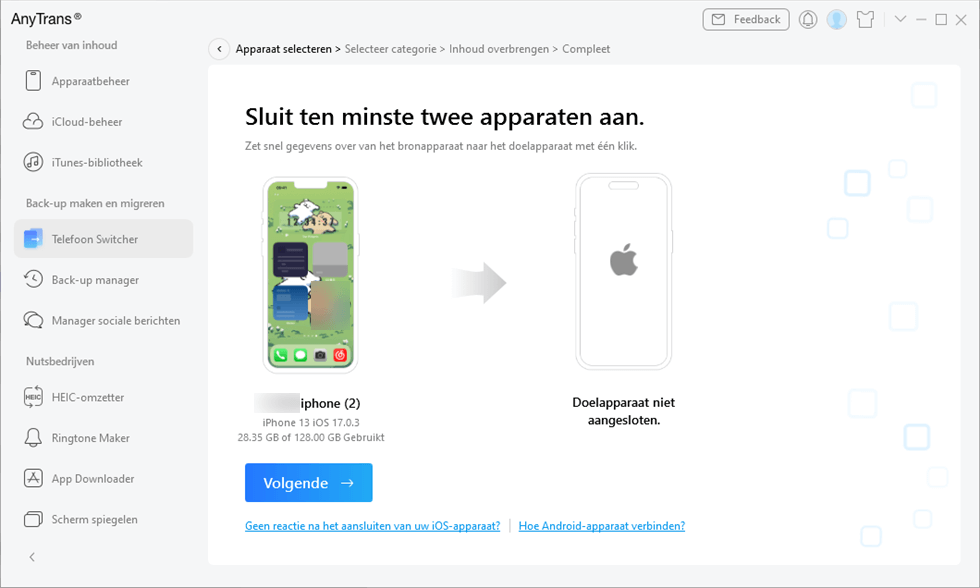
Volgende
Stap 4: Selecteer de gewenste gegevens > klik ten slotte op “Volgende” en wacht tot de overdracht is voltooid.
Stap 5: Selecteer de gewenste gegevens om deze van Samsung naar iPhone over te zetten.
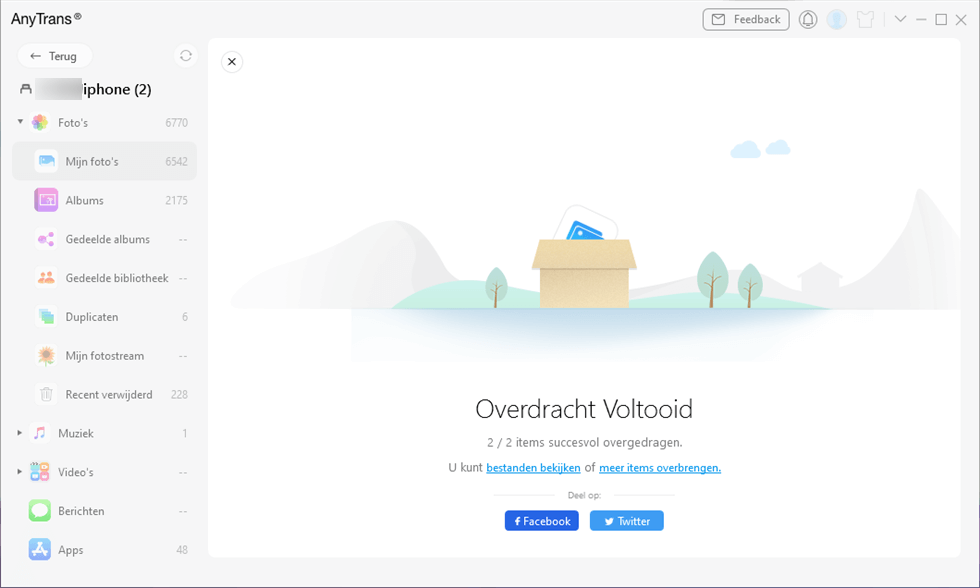
overdracht is voltooid
Deze keer kunt u bij het begin van het gebruik van uw nieuwe iPhone gegevens van Samsung naar iPhone in één keer overbrengen. Probeer deze overdrachtstool – AnyTrans, om uw bestanden correct te migreren tussen iOS en Android. Als u problemen ondervindt, neem dan contact met ons op! We delen dit artikel ook graag op Facebook/Twitter!
Productgerelateerde vragen? Neem contact op met ons ondersteuningsteam voor een snelle oplossing >

Mediareputatie van AnyTrans
AnyTrans is een handige oplossing voor alles, van het veiligstellen van apparaatback-ups op uw computer tot het overstappen naar een nieuw apparaat en het verplaatsen van inhoud, zoals muziek van de ene iPhone naar de andere, zonder gedoe.
Het programma is handig om bij de hand te hebben voor nog veel meer taken, zoals het eenvoudig exporteren van iPhone-foto’s naar uw computer, het wijzigen van beltonen en het maken van back-ups van uw telefoon.
We waarderen vooral AnyTrans vanwege de extra controle die het biedt over de gegevens die u naar uw nieuwe apparaat importeert, in vergelijking met Apple’s eigen iCloud-opties.
Met AnyTrans kunt u eenvoudig alles beheren wat is opgeslagen op uw mobiele apparaten, naast bestanden die worden bewaard op cloudservices, zoals uw foto’s, muziek, berichten en andere items.